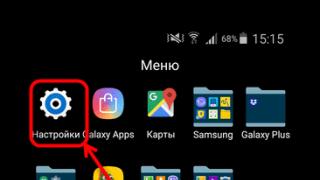Korisnici početnici često ne znaju kako omogućiti mikser za Window 7. Ovaj članak detaljno opisuje kako izbjeći probleme i postaviti kontrolu zvuka. Mikser služi redom softverski uređaj, povezivanje fizičkih i kompjuterski izvori za reprodukciju, snimanje i kontrolu jačine zvuka.
Načini za omogućavanje miksera za Windows 7
Prvo morate da odete u meni Start, a zatim idite na Control Panel. U prozoru koji se pojavi potrebno je odabrati liniju "Hardver i zvuk", a zatim otvoriti karticu "Zvuk". Kada dođete do menija koji vam je potreban desni klik kliknite mišem na prazan prostor i odaberite liniju „Prikaži onemogućene uređaje“. U istom meniju nalazi se i prilog “Snimanje”. Na listi uređaja koja se pojavi potrebno je da identifikujete onaj koji vam je potreban i kliknite desnim tasterom miša na njega i kliknite na dugme "Omogući". Sada je mikser za Windows 7 spreman za rad, možete ga konfigurirati, a također će se pojaviti programe za snimanje kao izvor zvuka.
Da biste otvorili mikser, potrebno je da pronađete ikonu zvučnika na traci zadataka i kliknete desnim tasterom miša na nju. U prozoru koji se pojavi kliknite na dugme "Otvori mikser jačine zvuka". Sada možete podesiti nivoe jačine sistemskih obaveštenja, igara, muzike iz plejera ili pretraživača.
Mikser za jačinu zvuka se može otvoriti pomoću konzole. Da biste to učinili, morate otvoriti komandnu liniju i u nju unijeti SndVol.exe.
Šta učiniti ako se mikser ne vidi
Ponekad se desi da se čak i nakon odabira linije „Prikaži onemogućeno“ ništa ne pojavi. Prisustvo takvog problema može ukazivati na to Uređaj je neispravan ili nema drajvera za njega. Da biste instalirali, morate otići na službenu web stranicu svog uređaja i preuzeti odgovarajući softver za njega. Čak i ako vam ovo ne pomogne, pokušajte ažurirati upravljačke programe vašeg računala; ovo gotovo uvijek rješava problem. Zapamtite, preuzeti softver sa resursa trećih strana može naštetiti vašem računalu, zaraziti ga virusima ili jednostavno ne funkcionirati, uzrokujući dodatne probleme. više problema. Nakon instaliranja drajvera, morate ponovo pokrenuti računar da bi promjene stupile na snagu.

Zaključak
Nadamo se da ste uspjeli da omogućite stereo mikser za Window 7. Ako ga trebate povezati za snimanje zvuka u programu, ali se nakon gore navedenih koraka i dalje ne pojavljuje, pokušajte promijeniti aplikaciju. Ponekad se uređaj možda neće prikazati zbog neispravnog konektora.
U ovom članku ćemo pogledati kako uključiti mikser Windows primjer 7 za regulaciju zvuka u operativnom sistemu. Ovaj problem se često javlja kod korisnika koji su to ranije imali dugo vrijeme koristili druge operativne sisteme ili želite da snimite zvuk pomoću računara. U ovom slučaju, video zapis sa ekrana se uspešno snima, ali nema zvuka. Postoji nekoliko načina da riješite problem.
Idite na Start meni, pronađite “Control Panel” na desnoj strani i jednim klikom hajdemo u to. U prozoru koji se otvori potražite redak "Hardver i zvuk", a u njemu - dodatna kartica"Zvuk". Kliknite na njega i otvorite prozor sa posebnim postavkama.













Kao što vidimo, mikser u Win 7 možete omogućiti i konfigurirati na različite načine. Sve ove metode ne zahtijevaju ozbiljne vještine i lako se mogu postići u nekoliko klikova.
Navikli smo da mislimo da dobar kreativni softver ima svoju cenu, ali to uopšte nije tačno. U ovom članku ćemo predložiti nekoliko besplatni programi za one koji su zainteresovani za DJing, ali ne mogu priuštiti pravu miks konzolu.
Savjet #1: Virtuelni DJ
Besplatno Virtuelni program DJ 8 in moderna verzija je gotovo potpuna virtualna miks konzola. Uključuje sve funkcije koje će vam možda trebati da uđete u svijet remiksa - uključujući i one profesionalne.
Besplatno DJ uslužni program Virtual DJ za PC
WITH koristeći Virtual DJ može ne samo miksati pjesme koristeći ugrađeni crossfader, već i nivelirati njihov zvuk na osnovu BPM-a (otkucaja u minuti).
Program nudi mnogo uzoraka i zvučnih efekata kako bi ljude zaista natjerali na zabavu. Za prave profesionalce, dostupne su funkcije petlje koje prelaze između numera daju originalan zvuk.
Posebna karakteristika Virtual DJ-a je mogućnost prijenosa audio datoteka korištenjem vremenskog koda na virtuelne gramofone i miksanja na pravoj konzoli spojenoj na PC, i obrnuto. Ova funkcionalnost se naziva "grebanje". Da biste istinski „osjećali vinil“ na ovaj način, trebat će vam posebna oprema, ali kao bonus, imat ćete priliku digitalizirati svoju kolekciju vinilnih ploča.
Savjet #2: Odvažnost
Audacity je divan virtuelni studio za snimanje za Windows. Program je godinama unapređivan, što nije moglo a da ne utiče na rezultat: teško da je sada moguće pronaći sofisticiraniji audio editor, i to potpuno besplatno.
 Audacity za Windows
Audacity za Windows Audacity radi sa svim poznatim audio formatima (MP3, Ogg/Vorbis, WAV, MIDI, AIFF). Omogućava vam da miksate muzičke kompozicije, dodati zvučni efekti, pretvoriti audio datoteke, promijeniti brzinu reprodukcije. Efekti odlaganja i kompresije su već ugrađeni u program, a uz VST podršku možete dodati mnogo novih.
Funkcija audio snimanja vam omogućava snimanje zvučni signal sa mikrofona i sačuvajte audio datoteke na disk. Osim toga, pomoću filtera šuma uključenog u program, možete brzo ukloniti sve smetnje sa snimljene pjesme.
Savjet #3: CrossDJ besplatno
CrossDJ je dizajniran za profesionalne DJ-e, ali ima besplatnu osnovnu verziju koja se može koristiti bez ograničenja.
 CrossDj Free za PC
CrossDj Free za PC Program omogućava reprodukciju digitalne kolekcije ploča na dva deka, pružajući glatki prelazi između pjesama koristeći ekvilajzer i crossfader. Program “On board” ima skoro sve moderne karakteristike za preklapanje jedne kompozicije na drugu: automatska sinhronizacija prema BMP-u, kontrolne tačke, filteri i funkcije petlje.
Besplatno osnovna verzija CrossDJ softver dolazi s određenim ograničenjima: na primjer, mikser podržava samo dva kanala i nudi samo tri efekta. Osim toga, funkcije snimanja i uzorkovanja zvuka, kao i kontrola preko MIDI kontrolera, nisu dostupne.
CrossDJ Free, općenito, ne izmišlja točak, ali treba napomenuti da nije manje pogodan za napredne korisnike nego za početnike.
Savjet #4: Zulu DJ
Zulu DJ - besplatno softver za kreiranje remiksa, prvenstveno namijenjenih početnicima ili DJ-ima koji su vrlo ekonomični.
 Zulu DJ program
Zulu DJ program Program pruža sve potrebne alate za izdvajanje taktova iz zvučnika. Možete dodati raznolikost svom zvuku tako što ćete promijeniti zvuk svojih pjesama koristeći unaprijed postavljene filtere. Postoji ugrađen crossfader koji vam omogućava da kreirate cool prelaze sa jedne pesme na drugu, a takođe podržava BPM brojač.
Pored toga, ako nakon dugog DJ seta poželite da se zavalite i samo uživate u muzici, Zulu DJ se može koristiti kao običan media plejer koji će automatski „zalepiti” numere.
Program ima jedan ozbiljan nedostatak: tokom instalacije dodaje mnogo stranog smeća u Start meni, koji se onda mora ručno ukloniti. Ako ne želite da primate tokom instalacije nepotrebnih ekstenzija za pretraživač, budite oprezni i nemojte pristati na sumnjive ponude instalatera.
Savjet #5: Schattijev AudioMixer
Schattijev AudioMixer - Besplatno virtuelni daljinski upravljač sa 10 miks kanala. Za korisnike početnike koji se okušaju u upravljanju mikserskom konzolom, ovaj će program biti sasvim prikladan.
 Schattijev audio mikser
Schattijev audio mikser Program vam omogućava da preuzmete do 10 numera i reprodukujete ih istovremeno ili odvojeno, kao i da ih miksate zajedno. Pored 10-kanalnog miksera, AudioMixer ima CD kanal, audio snimač za rezanje pjesama i listu pjesama.
Slaba tačka AudioMixera je povećana osjetljivost menadžmentu. Ako vam se ruke tresu, možda ćete imati poteškoća s podešavanjem postavki. Ali općenito, program ima sve osnovne funkcije da se osjećate kao majstor remiksa.
Današnji mikser za PC je neophodan alat za sve ljubitelje moderne muzike.
Početnici mogu naučiti kako da kontrolišu muziku i kreirajte svoja prava remek-djela.
Profesionalci bi također mogli biti iznenađeni pruženom funkcionalnošću slične aplikacije. A sada o svemu detaljnije.
Sadržaj:
o cemu pricamo?
Počnimo s činjenicom da postoje takvi uređaji kao što su mikserske konzole. Imaju niz dugmadi, prekidača i drugih kontrola koje vam omogućavaju da manipulišete zvukovima.
svakako, Adobe Audition CC je punopravni profesionalac, ali ima još mnogo toga jednostavna rješenja, koji vam takođe omogućavaju da ostvarite najviše performansi složeni zadaci vezano za uređivanje zvučne datoteke, uključujući njihovo miješanje.
Njegov glavni zadatak je stvaranje.
Pored snimanja i kreiranja numera, lista funkcija FL Studio-a uključuje i mastering, miksovanje i uređivanje fajlova na druge načine.
FL Studio alatni okvir uključuje velika količina efekte i filtere.
Korisnik može kreirati aranžmane, sintetizirati raznih zvukova i obavljaju mnoge druge slične operacije.
Između ostalog, postoji podrška za dodatke. A na internetu ih možete pronaći veliki izbor.
Neki od njih su napisani obični korisnici koji su zainteresovani za muziku.
Najpoznatiji od njih su Newtone, koji vam omogućava ispravljanje vokala, kao i Edison, dodatak za podešavanje tempa i.
Sa svim ovim širokim spektrom alata, FL Studio ne opterećuje vaš računar previše.
I ovaj program će moći da radi na mnogo slabijoj mašini od onog za koji je prikladan koristeći Adobe Audition CC.
Interfejs se također može prilagoditi po želji, uključujući reguliranje ažuriranja.
Evo još nekih pozitivnih tačaka: